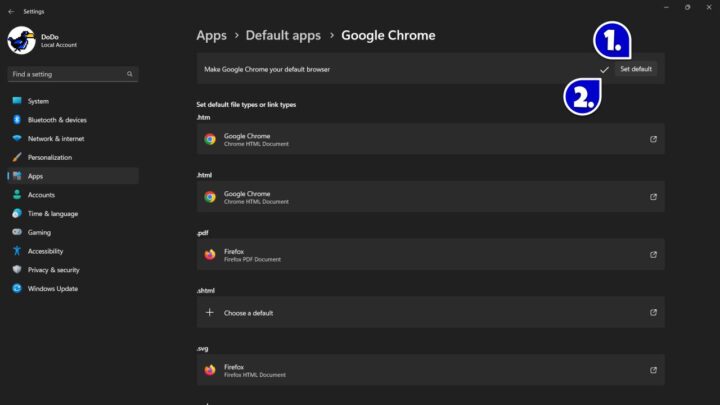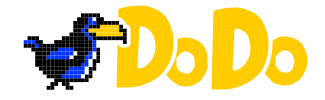I motivi per cambiare il browser predefinito sono infiniti. Magari vogliamo più privacy oppure abbiamo bisogno di funzionalità aggiuntive. Magari siamo solo abitudinari e ci piace avere sempre il nostro caro e fidato browser su ogni dispositivo che utilizziamo. O magari non sopportiamo che sia il sistema operativo a imporci un browser (di solito Edge). Non importa e nessuno ci può giudicare: il computer è nostro e navighiamo online come ci pare; con il browser che preferiamo. In pochi secondi impostiamo tutto e siamo pronti a fare scorreria sul web.
+ il metodo pigro
I browser principali ci offrono una comoda scorciatoia: infatti ci chiedono se impostarli come predefiniti mentre li stiamo installando; ci basta cliccare sul “Si” e provvedono a tutto loro. Se ci siamo fatti scappare l’occasione, possiamo sempre modificare le impostazioni del sistema operativo…
+ Windows 11: cambiare il browser predefinito
1.
Andiamo nelle impostazioni di Windows 11. Per aprire la finestra delle impostazioni ci basta premere windows + I sulla tastiera. Oppure andiamo nel menù Start e scriviamo “Impostazioni” nella casellina di ricerca; in questo modo esce subito fuori l’icona di un ingranaggio su cui possiamo cliccare per accedere alle impostazioni di sistema.
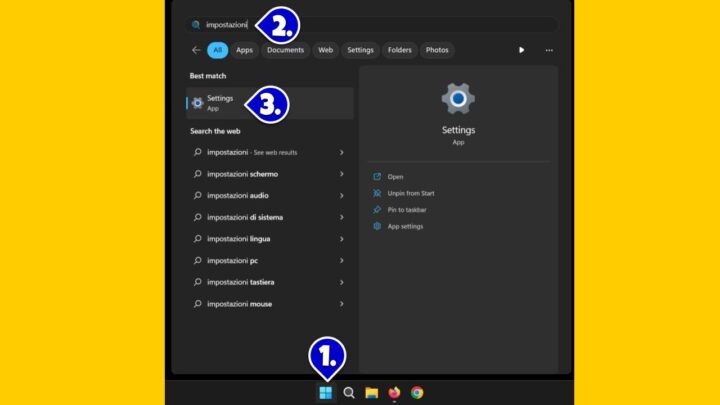
2.
Ora dovremmo avere davanti la schermata con tutte le impostazioni di Windows e andiamo alla voce “App” nella colonna di sinistra; quindi clicchiamo su “App di Default” (Default Apps) nella parte di destra.
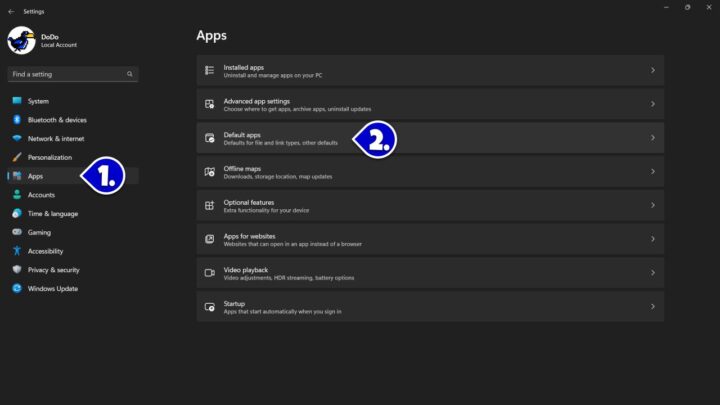
3.
Ci troviamo davanti l’elenco di tutte le app installate sul nostro computer. Nella casellina di ricerca inseriamo il nome del nostro browser preferito (deve essere già installato). In questo esempio usiamo Chrome. Subito sotto ci compaiono il logo ed il nome del nostro browser e ci basta cliccarci sopra per entrare nelle impostazioni avanzate.
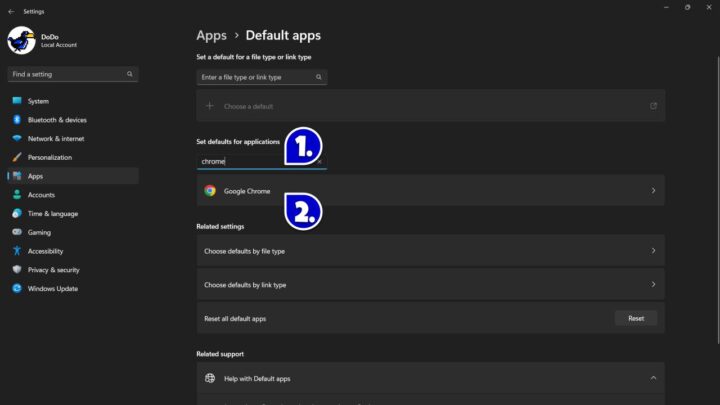
4.
In questa nuova schermata ci basta cliccare su Imposta predefinito (Set Default) che si trova subito nella prima riga in alto. A questo punto compare una spunta bianca che conferma la nostra scelta. Abbiamo finito.